CAD如何画三维弯头示意图?
设·集合小编 发布时间:2023-03-16 19:42:59 492次最后更新:2024-03-08 11:24:05
相信大家在使用CAD的过程中可能会遇到需要画三维弯头示意图的时候,那么遇到这种情况我们应该怎么操作呢?其实很简单,下面我就带大家了解一下,CAD如何画三维弯头示意图。希望对大家有所帮助,感兴趣的小伙伴可以关注了解一下
工具/软件
电脑型号:联想(lenovo)天逸510s; 系统版本:Windows7; 软件版本:CAD2014
方法/步骤
第1步
点击“前视”指令,在前视图内画一个弯头的中心线。


第2步
点击“左视”指令,在左视图内,以中心线的一头端点为圆心,画弯头外径和内径的两个同心圆。

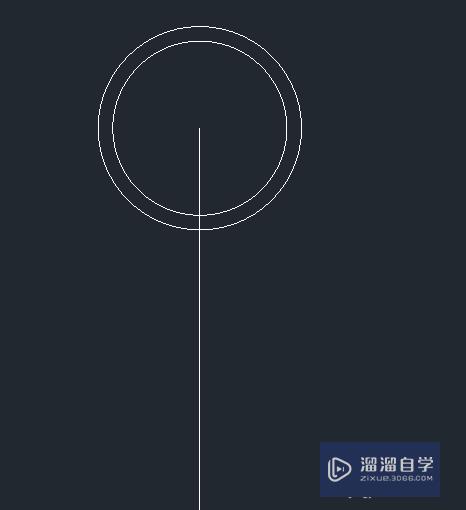
第3步
点击“西南等轴测”指令,方便接下来的操作和观察。


第4步
点击“扫掠”指令---选中两个圆并回车确认---点击中心线并回车确认。

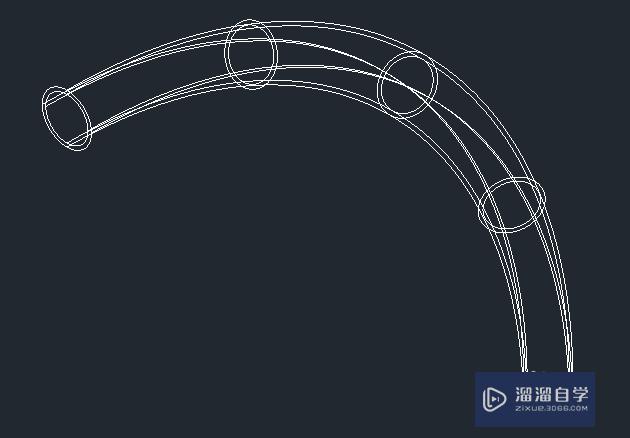
第5步
点击“差集”指令---选中外圆并回车确认---点击内圆并回车确认。这时一个弯头就画好了。
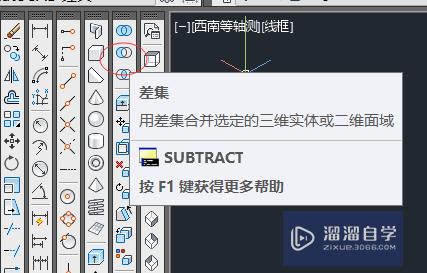
第6步
点击视觉样式中的“真实视觉样式”指令。就能很清楚的看出是一个弯头了。


温馨提示
以上就是关于“CAD如何画三维弯头示意图?”全部内容了,小编已经全部分享给大家了,还不会的小伙伴们可要用心学习哦!虽然刚开始接触CAD软件的时候会遇到很多不懂以及棘手的问题,但只要沉下心来先把基础打好,后续的学习过程就会顺利很多了。想要熟练的掌握现在赶紧打开自己的电脑进行实操吧!最后,希望以上的操作步骤对大家有所帮助。
- 上一篇:AutoCAD找到两直线交点的三种方法
- 下一篇:怎样用CAD画弯头?
相关文章
广告位


评论列表